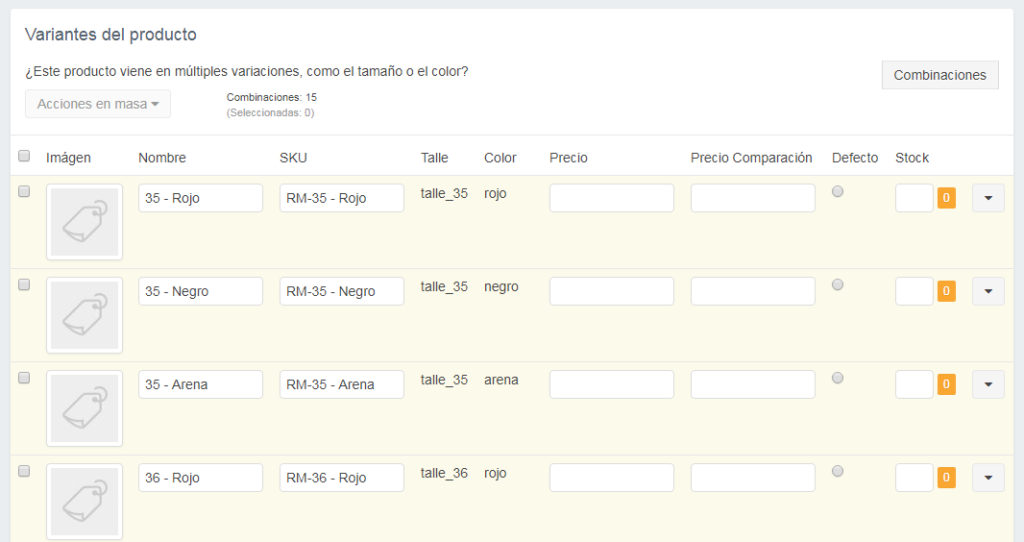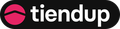Las variantes de productos son usadas para administrar productos que tienen diferentes variaciones, como talle, color, material, etc. Las variantes comparten los atributos de un mismo producto padre pero cada una de ellas tiene atributos específicos.
Por ejemplo, si vendemos zapatos vamos a tener un producto modelo llamado "Zapato de cuero".
- Zapato de cuero
- Talles: 36, 37, 38, 39, 40, 41, 42, 43, 44
- Colores: Marrón, Rojo, Negro
En este ejemplo, Zapato de cuero es la denominación base del producto modelo y Zapato de cuero, Negro, 40 es una variante. Los talles y colores son atributos que al combinarlos crean las diferentes variantes de un producto.
Por lo tanto una variante es un producto en si mismo, donde va a tener su propio stock y su propio SKU, aunque compartirá los demás atributos base del producto modelo.
¿Cómo funcionan las variantes de productos en Tiendup?
Para poder asignar variantes a un producto en Tiendup previamente hay que configurar algunos elementos que te permitirán luego definir las distintas combinaciones del producto.
Atributos de productos
Un atributo define una característica en particular de un producto, por ejemplo: Color, Tipo de tela, Litros, etc.
Cada atributo a su vez cuenta con opciones que no son más que las distintas variaciones disponibles en ese atributo.
Para crear un nuevo atributo tenés que hacer click en Productos > Atributos > Agregar un atributo.
El atributo se conforma simplemente por un Nombre y por las Opciones.
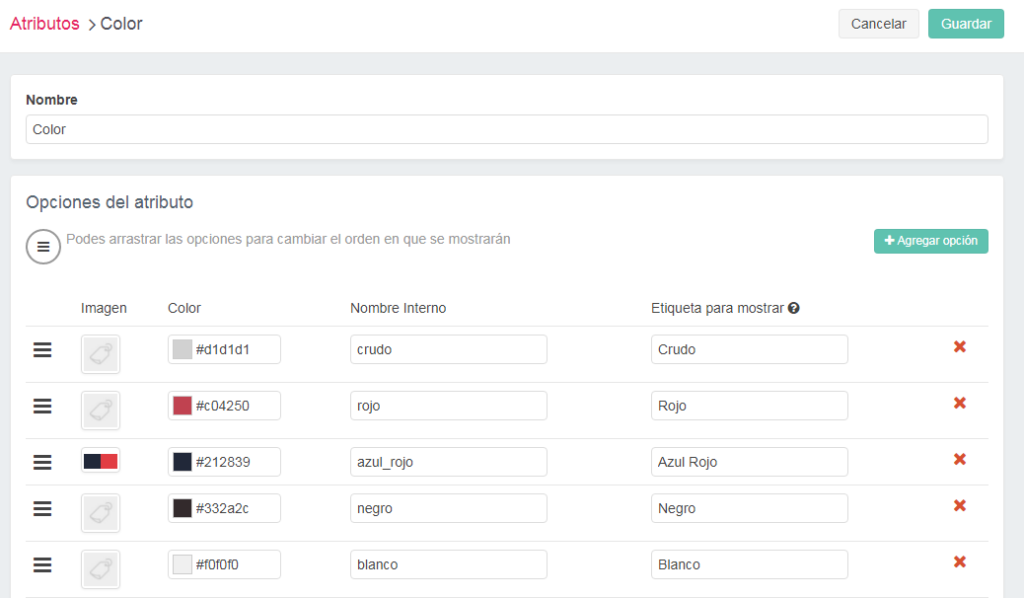
Como se puede ver en el ejemplo de arriba, creamos un atributo llamado Color y agregamos cinco opciones de color distintas.
¿Cómo están conformadas las opciones de los atributos?
- Imagen: Permite asociar una imagen, por ejemplo una textura, para dar un destaque visual a la opción.
- Color: Permite definir un color en HEX para dar un destaque visual a la opción.
- Nombre interno: este es un nombre de variable que, por ejemplo, puede llegar a ser utilizado por el layout de la tienda para aplicar alguna funcionalidad en particular.
- Etiqueta para mostrar: Es el nombre que va a ver el usuario final en el canal de venta.
Plantillas de atributos
Las plantillas se definen en base a un conjunto de atributos.
Cada plantilla representa de alguna manera un tipo de producto, ya que no todos los productos comparten los mismos atributos al momento de crear variantes.
Veamos la siguiente comparación entre dos productos, unas Zapatillas y una Remera
- Zapatilla
- Colores: Blanco, Rojo, Azul
- Talles: 38, 39, 40, 41, 42, 43, 44, 45
- Remera
- Colores: Blanco, Rojo, Gris, Azul, Verde
- Talles: S, M, L, XL, XXL
Como se puede apreciar ambos productos poseen los atributos Colores y Talles, pero el atributo Talles posee valores totalmente distintos.
En este caso se podría crear un atributo llamado Talles Remeras y otro Talles Zapatillas y de esta manera agregar en cada uno las opciones correspondientes.
Si se realiza es diferenciación a nivel atributos luego se van a poder crear dos plantillas distintas para identificar los dos tipos de productos:
- Plantilla Remeras, con los atributos: Talle Remeras y Colores
- Plantilla Zapatillas, con los atributos: Talle Zapatillas y Colores
¿Cómo se crea una plantilla de atributos?
Para crear una plantilla de atributos previamente debemos haber creado al menos un atributo.
Si ya tenemos atributos creados debemos ir a Productos > Plantillas > Agregar Plantilla.
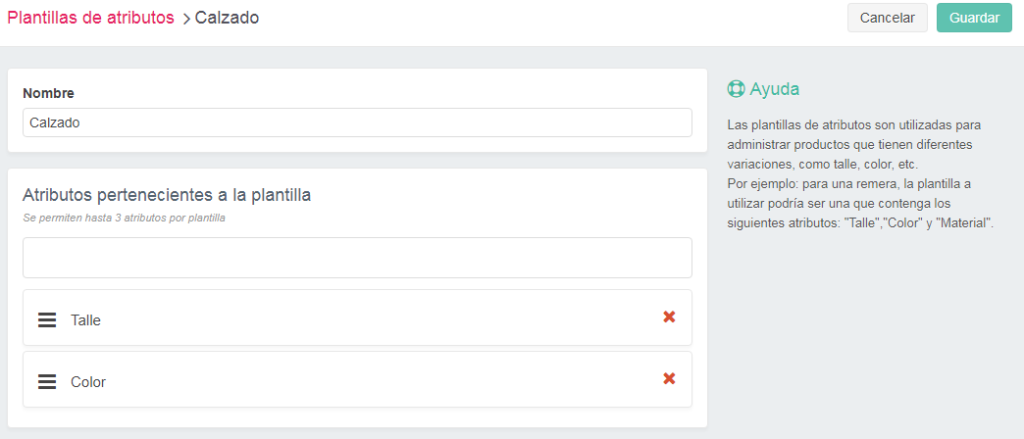
La plantilla requiere un Nombre y por lo menos un atributo para ser creada (la cantidad máxima de atributos permitidos por plantilla es de 3).
Los atributos dentro de la plantilla se puede ordenar y es muy importante el orden de los mismos ya que obtienen distinto peso al momento de filtrar las variantes.
Una vez que colocaste el nombre y seleccionaste los atributos simplemente haces click en Guardar.
¿Cómo creo un producto con variantes?
Una vez definidas las plantillas de atributos el proceso de crear un producto con variantes es muy simple.
- Tenés que ingresar a Productos > Agregar un producto y como primera medida va a ser necesario que definas un Nombre y un SKU para el producto modelo.
- Luego tenés que bajar hasta la sección de Variantes de productos y hacer click en Combinaciones.

- Al hacer click te aparecerá un ventana donde van a figurar todas las plantillas de atributos disponibles, tenés que seleccionar una.
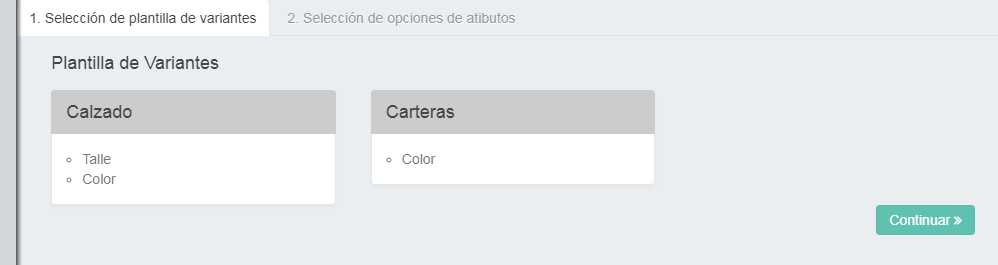
- Luego de que selecciones la plantilla estarán disponible cada uno de los atributos con sus opciones.
En este punto es donde se van a definir todas las combinaciones posibles en base a la selección de las opciones de cada atributo.
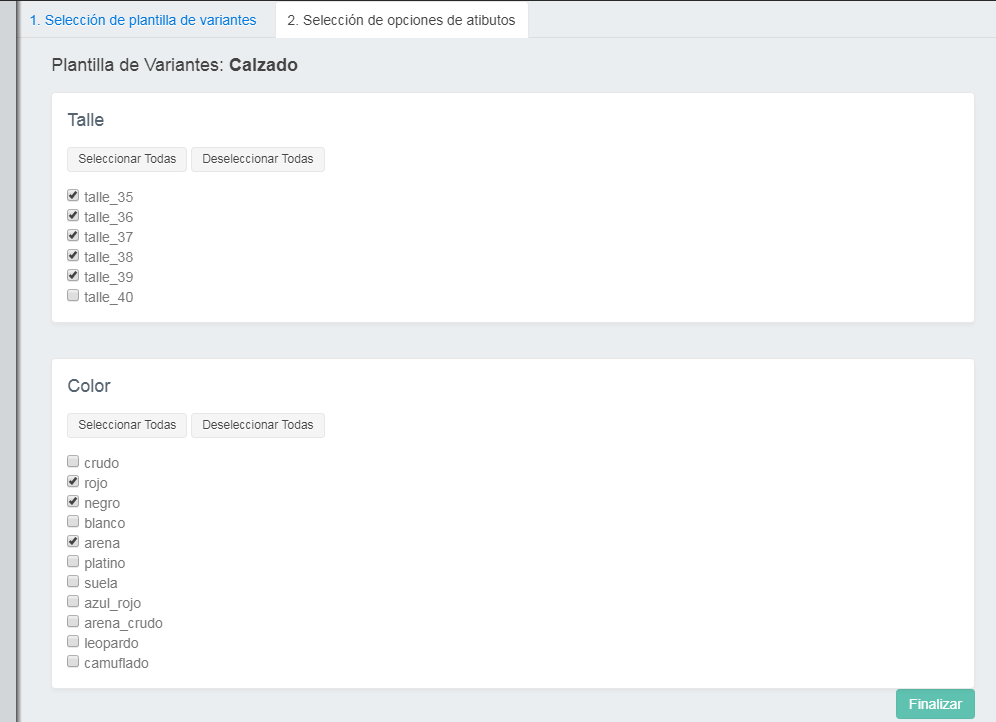
- Una vez que selecciones las opciones de cada atributo tenés que hacer click en Finalizar y automáticamente se van a generar todas las combinaciones posibles en base a las opciones seleccionadas.